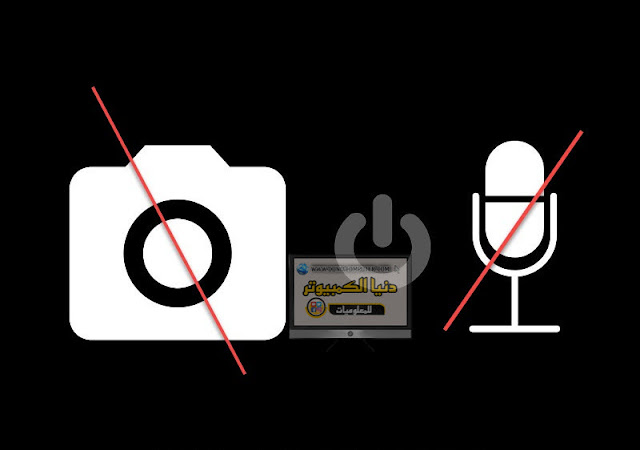 |
| طريقة حماية جهاز حاسوبك من التجسس عبر تعطيل أذونات الكاميرا والميكروفون مؤقتًا في ويندوز 11 |
مع التطور المستمر للتكنولوجيا, وفي ظل الانتشار الواسع لمظاهر التجسس والاختراق, اصبح من المهم جدا الاهتمام بالامن والخصوصية, من بين ذالك, إذا كنت تستخدم ويندوز 11 يمكننا القول أنه بإمكانك تعزيز الأمان عبر تعطيل الكاميرا
والميكروفون مؤقتًا، وفيما يلي سنتعرف على الطريقة للقيام بذلك.
الطرريقة الاولى
افتح تطبيق الاعدادات في ويندوز 11 بالضغط على مفتاحي Win + I من ثم انقر فوق "Privacy & security" من القائمة الجانبية ومن الخيارات الجانبية في الجهة اليمنى انقر فوق "Microphone"
الان ستنتقل لاعدادات المايك قم بتبديل مفتاح الوصول من On الى Off
يمكنك تطبيق نفس الخطوات على تطبيق الكاميرا
الطريقة الثانية
افتح نافذة Run بالضغط على مفتاحي Win + R في نفس الوقت ثم اكتب هذا الامر devmgmt.msc ثم اضغط Enter
الان ابحث عن المايك في القائمة وانقر على السهم الصغير لتنبثق قائمة منسدلة اختر وبزر الفارة الايمن على Disable device
يمكنك أيضًا البحث عن تعريف الكاميرا وتعطيله كذلك وهذا من أجل منع التجسس على الكاميرا الخاصة بك.
اقرا ايضا :
- لا تتردد في تعطيل هذا الخيار المفعل افتراضيًا في ويندوز 11
- طريقة إخفاء إحدى تقسيمات القرص الصلب بدون برامج في ويندوز 11
- كيف يمكنك فحص هاردوير الكمبيوتر لويندوز 11



